本帖最后由 weig 于 2016-4-29 16:15 编辑
IMAC原装的OS X系统如果损坏了,想要安装系统,主要有2种方法:
一、IMAC联网自动下载系统安装
1、架设一台无线路由器
2、IMAC开机后同时按住Windows+R建,直到显示器上出现一个地球的标志
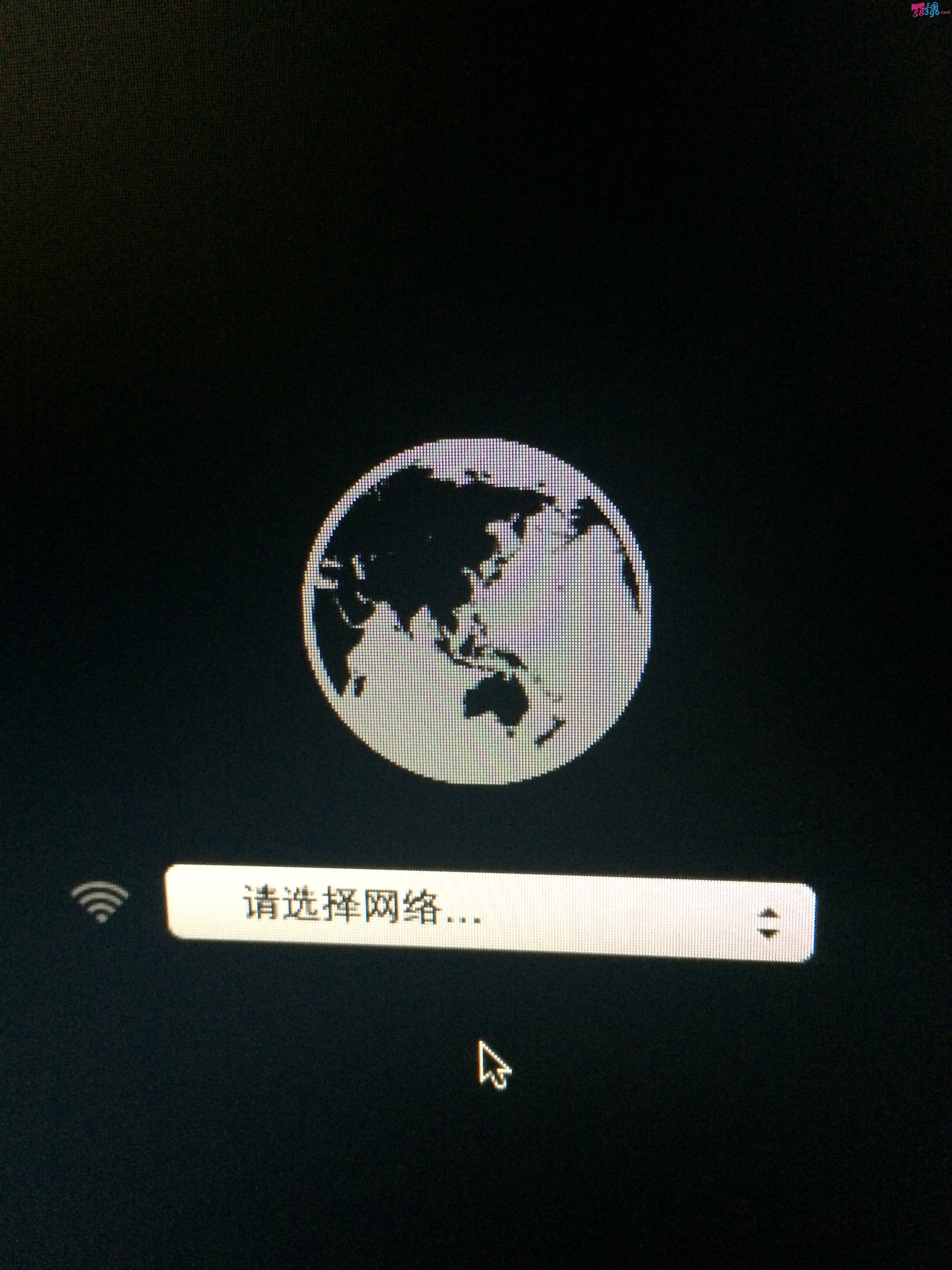
3、选择无线网络,连接上网络后会自动下载系统所需组件
4、组件下载完成后会跳转到OS X安装界面,选择第二项,“安装OS X”,或者先使用第四项“磁盘工具”分好区再来安装OS X。然后会开始下载系统文件,下载完成后按提示操作即可完成。

注意事项:
1、没有无线的情况下,可以把IMAC接网线,连到内网,然后在内网开一个DHCP服务端,比如路由器,或者无盘服务器添加一台客户机列表,IMAC开机后自动获取到IP即可下载系统安装
2、安装系统所需时间与IMAC型号,网络有关系。新型号的5K IMAC速度相对比较慢,DNS可设置8.8.8.8,8.8.4.4,114.114.114.114等等。感觉白天速度要快些,可能数据是从米国过来的,有时差:sleepy:
二、制作OS X 安装U盘
相比联网安装系统,制件安装U盘要方便很多,只需要一个U盘就可以直接安装系统,不需要再下载系统数据。
准备工具:
1、USB 3.0,8G U盘1个
2、OS X系统的IMAC一台
3、下载OS X系统 (http://pan.baidu.com/share/link?shareid=1714589729&uk=3845952462 密码:m2xp)
制作步骤:
1、接上U盘,将下载好的系统拷到IMAC桌面,双击后安装到应用程序
2、前往-实用工具,打开磁盘工具,选择U盘,点击抹掉,名称命为OSX(这个名称后面要用到),格式选择OS X扩展(日志式),单击“抹掉”
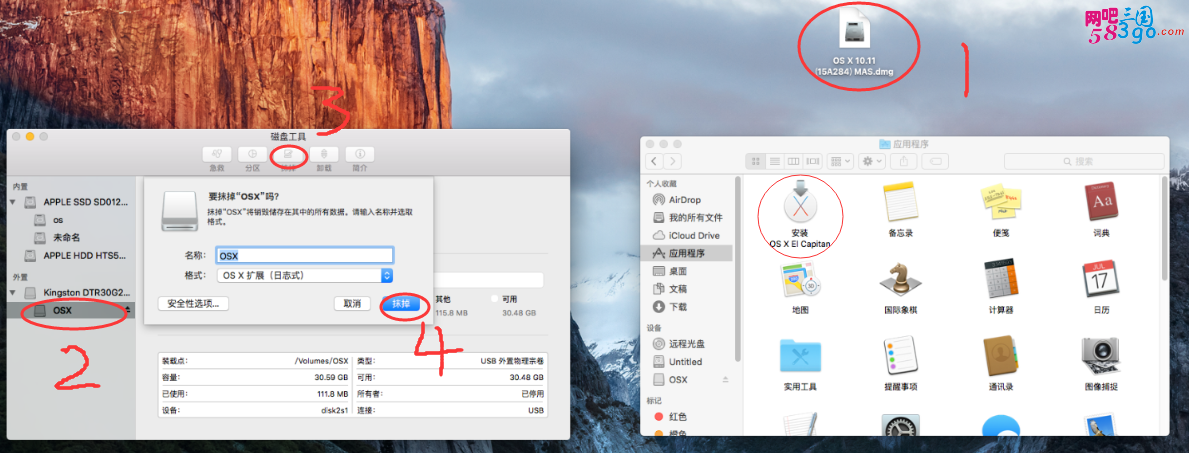
3、前往-实用工具,打开终端,输入命令:
sudo /Applications/Install\ OS\ X\ El\ Capitan.app/Contents/Resources/createinstallmedia --volume /Volumes/OSX --applicationpath /Applications/Install\ OS\ X\ El\ Capitan.app --nointeraction
按提示输入系统密码,回车后开始写入U盘,直到提示写入成功。
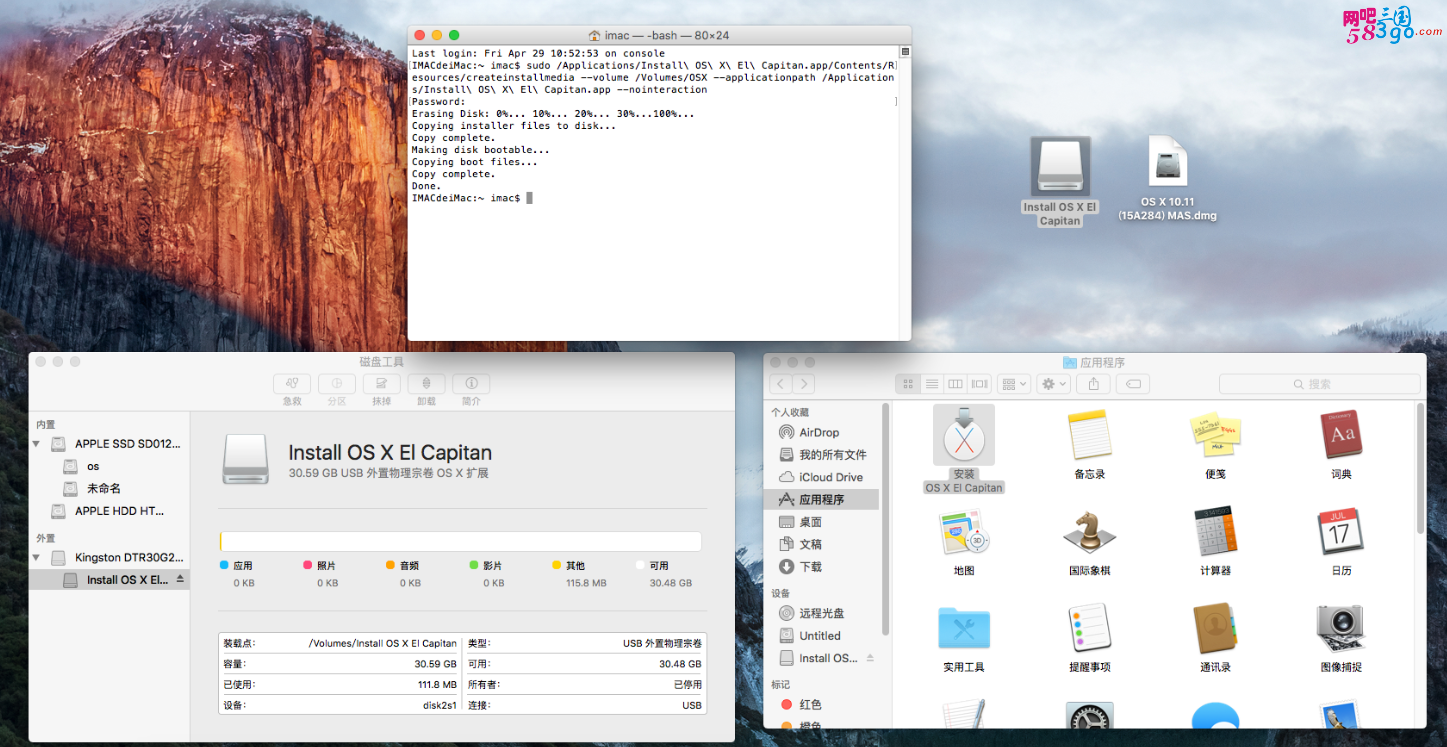
4、IMAC重启后,按住ALT键,即可看到U盘安装系统的选项,选择后开始安装系统。
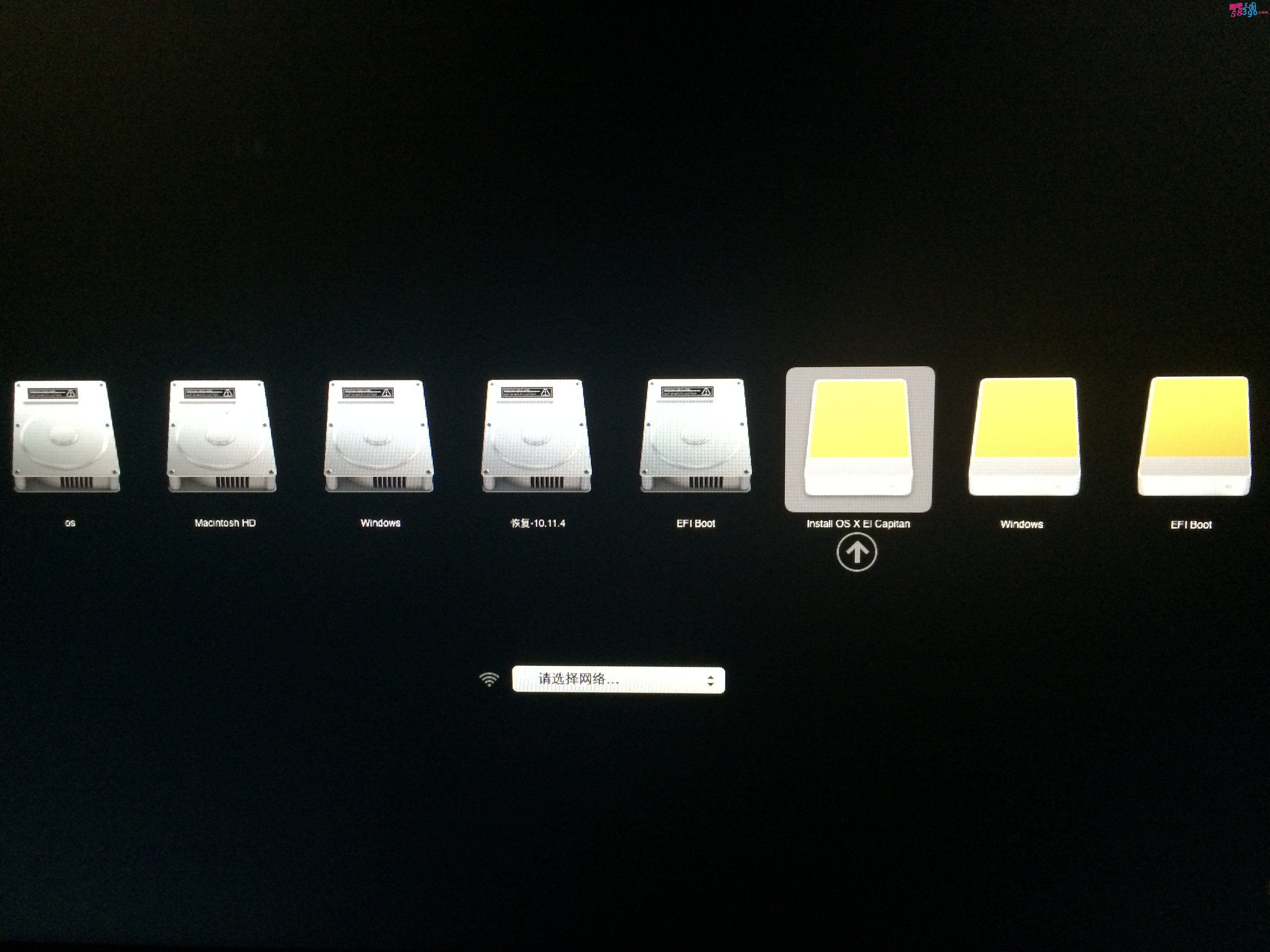
注意事项:
1、U盘需要接口是USB3.0以上,容量8G以上,写入U盘过程数据有5G左右,如果用USB2.0 U盘,写入时间较长,容易出现数据不完整,造成写入的U盘不能成功安装系统。
2、终端里面输入的命令,有2个位置需要对应:
一、U盘格式化后的名称,(上面用的是OSX);
二、下载的OS X系统双击安装到应用程序里面的名称(上面下载的系统是OS X EI Capitan)
可把命令内容复制到U盘,拷到IMAC桌面上,根据实际情况修改后,复制到终端里面使用
|